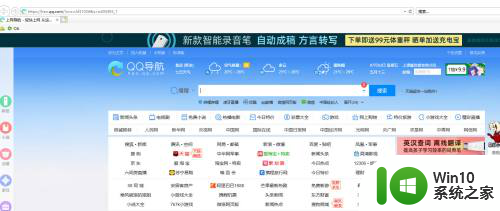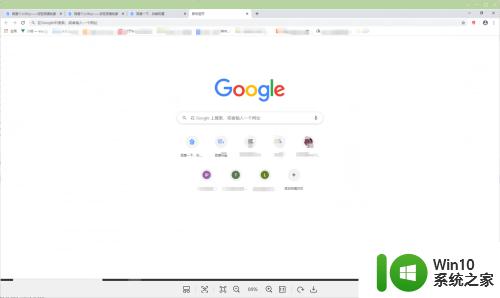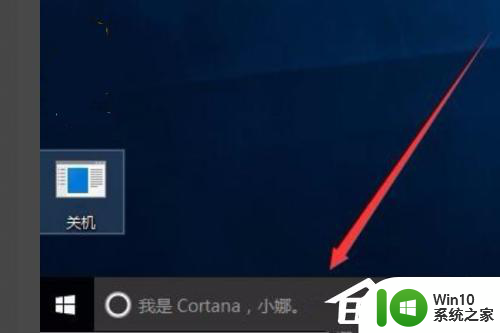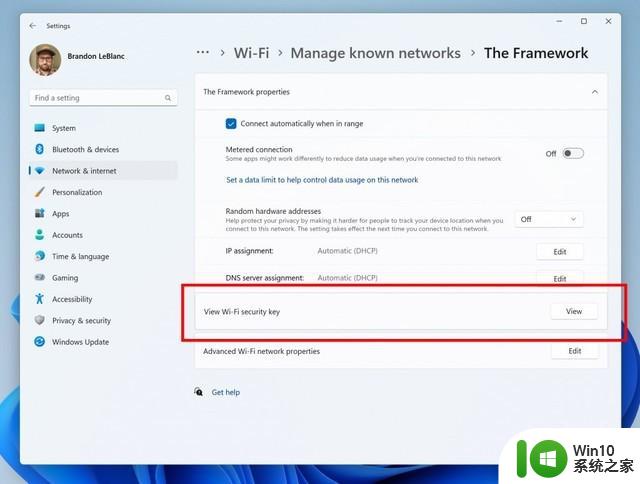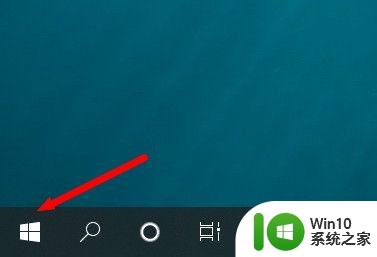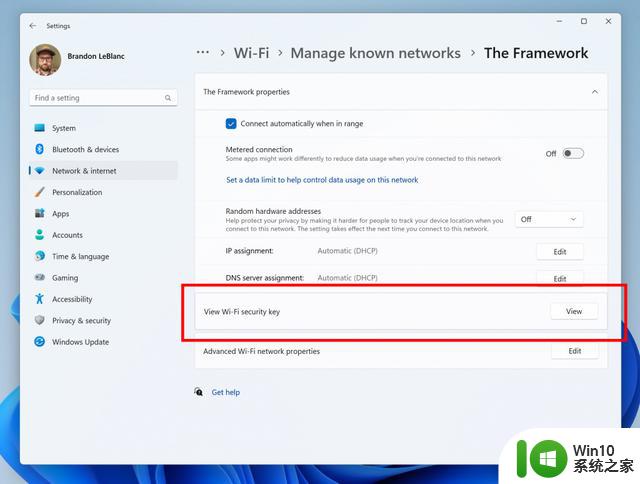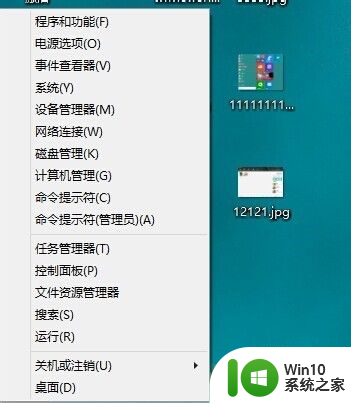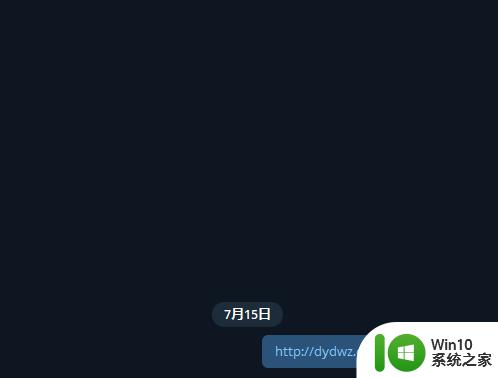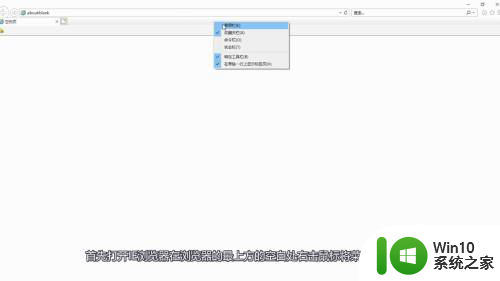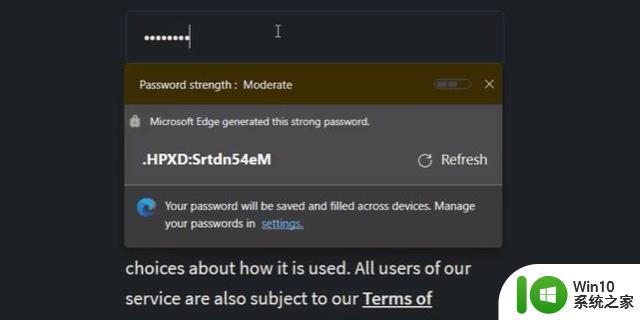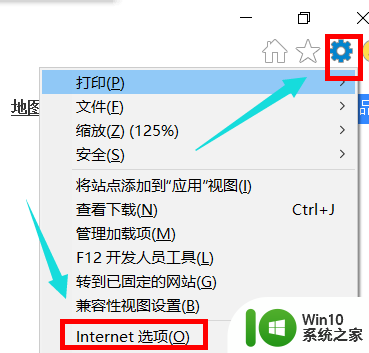ie浏览器保存的密码怎么查看 如何在IE浏览器中找回保存的账户密码
更新时间:2024-09-08 09:17:15作者:yang
在IE浏览器中保存密码是一项便捷的功能,可以让我们免去频繁输入账户密码的烦恼,有时候我们会忘记保存的密码,想要找回来却不知道该如何操作。在IE浏览器中,我们可以通过简单的步骤来查看保存的密码,以便轻松登录各个网站和账户。接下来让我们一起来看看如何在IE浏览器中找回保存的账户密码。
具体步骤:
1.打开IE浏览器界面
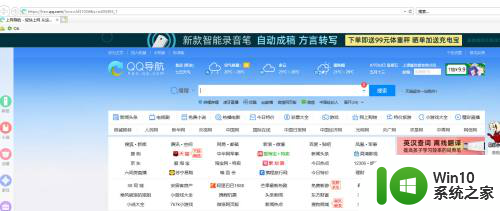
2.选择设置中的Internet选项
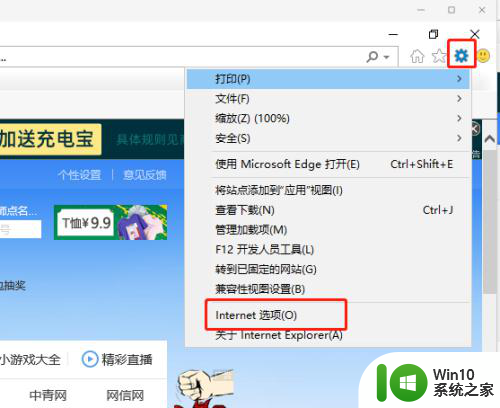
3.选择内容选项,打开内容界面
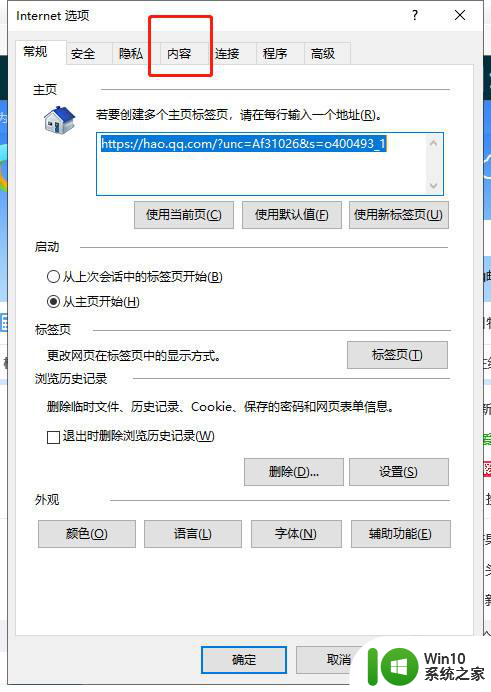
4.选择自动完成的设置选项
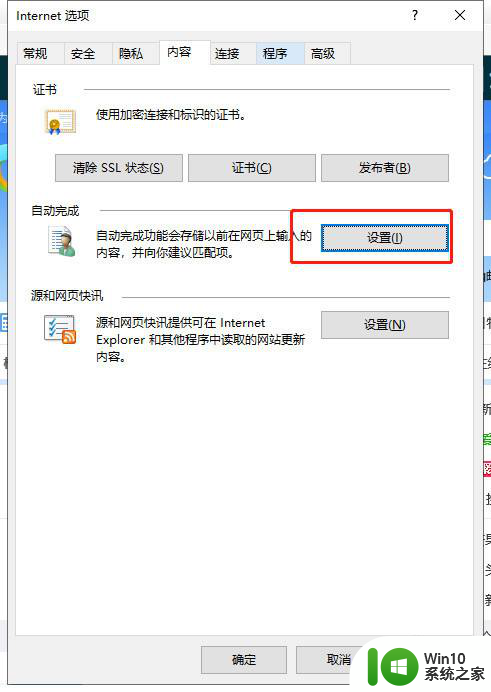
5.选择管理界面按钮,查看浏览器保存的账户密码
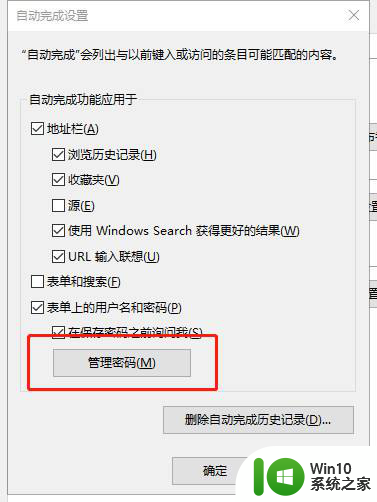
6.选择需要查看账户密码的网址,点击显示
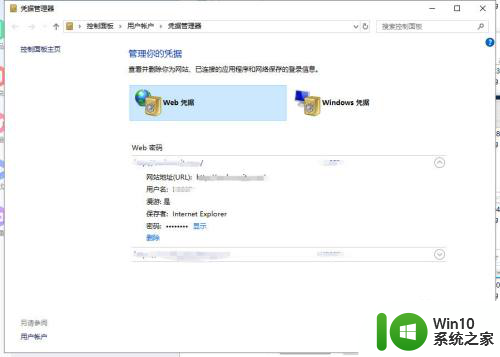
7.输入你电脑账户的登录密码
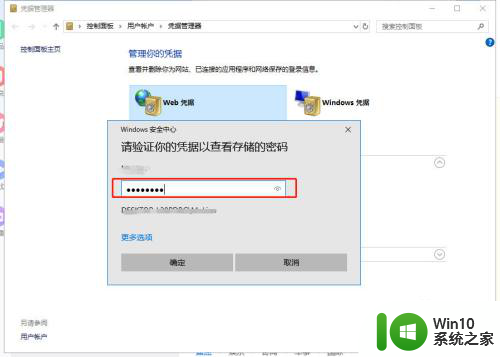
8.即可查看记录的密码
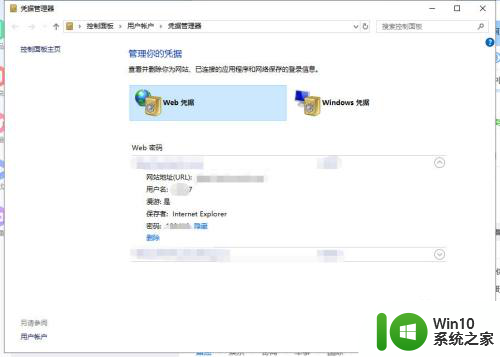
以上就是IE浏览器保存的密码怎么查看的全部内容,如果有不清楚的用户,可以按照我的方法进行操作,希望能对大家有所帮助。